更改VSCode语言需安装对应语言包并配置显示语言,重启生效;2. 语言包安装失败可检查网络、清缓存或手动安装.vsix文件;3. 界面语言与文件编码无关,前者影响UI显示,后者决定字符存储解析;4. 扩展语言问题多因不支持多语言或设置不同步,可检查扩展设置或系统语言。
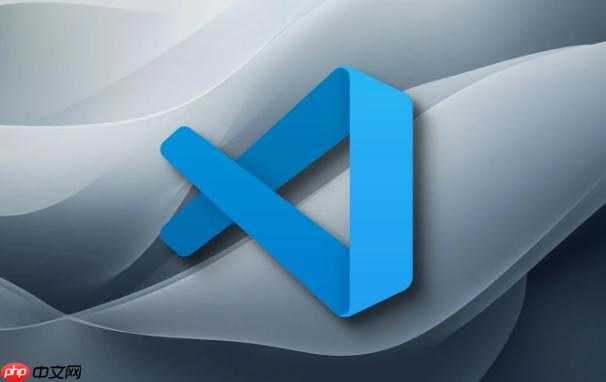
VSCode更改语言其实非常直接,主要就是通过安装语言包并调整配置文件来实现。简单来说,它不是一个藏得很深的选项,几步就能搞定,主要就是安装官方的语言扩展,然后在命令面板里选择对应的语言设置。
要更换VSCode的界面语言,你通常会用到它的语言包扩展。过程并不复杂,但有时候一些小细节可能让人卡壳。
首先,打开你的VSCode。
Ctrl+Shift+X
Ctrl+Shift+P
F1
Configure Display Language
display language
重启之后,你的VSCode界面就应该显示为你选择的语言了。我个人觉得这个流程已经算是很傻瓜化了,但有时候网络问题可能导致语言包下载失败,这倒是比较烦人的地方。
这个问题我遇到过不止一次,尤其是网络环境不佳的时候。当VSCode语言包安装失败,或者安装了却不生效时,可以尝试以下几个思路。
一个常见的原因是网络连接问题。VSCode的扩展市场有时会受到网络波动的影响,导致语言包下载不完整或失败。这时,最直接的办法是检查你的网络连接,确保稳定。有时候,换个时间段再尝试安装,或者重启路由器,就能解决。
另一个可能性是VSCode的缓存问题。你可以尝试清除VSCode的扩展缓存。这通常涉及关闭VSCode,然后到用户数据目录(Windows:
%APPDATA%\Code
~/Library/Application Support/Code
~/.config/Code
CachedData
CachedExtensions
还有一种情况,是语言包本身可能版本不兼容。虽然不常见,但偶尔也会发生。确保你的VSCode版本是最新的,并且安装的语言包也是针对当前版本更新的。在扩展市场里,通常会显示语言包的兼容性信息。
如果上述方法都不奏效,可以尝试手动下载语言包文件(.vsix),然后通过VSCode的“从VSIX安装”选项进行安装。这个操作稍微复杂一点,但对于网络受限或者有特殊需求的用户来说,是个不错的备用方案。你需要在VSCode扩展市场的网页版找到对应的语言包,下载其
.vsix
Ctrl+Shift+P
Extensions: Install from VSIX...
这是一个非常好的问题,因为很多人容易把这两者混淆,或者觉得它们之间有直接联系。实际上,VSCode的界面语言和文件编码是两个完全独立的概念,但它们都影响着你的开发体验。
界面语言,顾名思义,就是VSCode菜单、提示、错误信息等所有UI元素的显示语言。它只影响VSCode自身如何与你交互,比如按钮上显示的是“File”还是“文件”,“Save”还是“保存”。这纯粹是为了提升用户在操作软件时的便利性和熟悉度。它对你编写的代码内容、文件存储格式,乃至程序的运行逻辑,没有任何影响。我个人觉得,如果不是母语使用者,用英文界面其实也挺好,有时候一些翻译反而会让人疑惑。
而文件编码,这才是真正影响你代码内容如何被计算机存储和解析的关键。它决定了文件中每个字符如何被二进制表示。最常见的编码方式是UTF-8,因为它支持全球几乎所有字符集,并且兼容ASCII。如果你在处理旧项目,或者与不同系统(比如Windows的GBK编码)交互时,文件编码就变得至关重要。编码错误会导致乱码,也就是你打开文件看到一堆奇奇怪怪的符号,而不是正常的文字。这会直接影响代码的正确性和可读性。
举个例子,你的VSCode界面是中文的,但你打开一个用GBK编码保存的Python文件,如果VSCode没有正确识别其编码,你看到的依然会是乱码。反之亦然,即使你的VSCode界面是英文的,只要文件编码设置正确(比如识别为UTF-8),你依然能正常阅读和编辑中文注释。
所以,两者虽然都与“语言”或“文字”有关,但作用层面完全不同。界面语言是“人机交互”的层面,文件编码是“数据存储和解析”的层面。在日常开发中,我通常建议所有项目都统一使用UTF-8编码,这样能避免很多不必要的麻烦。VSCode默认就是UTF-8,这点很赞。
有时候我们会发现,即使VSCode主界面已经切换成了中文,但某些扩展程序(特别是第三方扩展)的界面或者提示信息依然是英文的。这其实是一个很普遍的现象,主要原因有以下几点,以及对应的解决办法。
首先,扩展程序本身可能没有提供多语言支持。很多个人开发者或者小团队开发的扩展,由于资源或时间限制,可能只提供了英文界面。这种情况下,无论你如何设置VSCode的显示语言,扩展都会保持英文。这没什么好办法,除非你自己去贡献翻译,或者等待开发者更新。我遇到过不少这类扩展,通常习惯了也就好了。
其次,扩展程序的语言包可能与VSCode的语言设置不同步。有些扩展会检测VSCode的当前语言设置,并自动加载对应的语言包。但如果检测机制有问题,或者语言包文件缺失,它就可能回退到默认的英文。对于这种情况,你可以尝试重新安装该扩展,有时能解决问题。
再者,一些复杂的扩展可能会有独立的语言设置选项。你需要在该扩展的设置中查找是否有“Language”或“Locale”相关的配置项。通常,这些设置可以在VSCode的“文件” -> “首选项” -> “设置”(
Ctrl+,
一个比较少见但有效的方法是,检查你的操作系统语言设置。有些扩展在启动时,会参考操作系统的语言环境来决定显示语言。如果你的操作系统是英文,而VSCode设置成中文,部分扩展可能会因此“迷惑”。这不是一个普遍现象,但如果其他方法都无效,值得一试。
总的来说,解决扩展程序的语言显示问题,需要一些排查。从检查扩展自身是否支持多语言,到查看其独立设置,再到尝试重装或关注系统语言,这是一个逐步深入的过程。我个人觉得,如果一个核心扩展没有中文,而你又非常需要,可以考虑去其GitHub仓库提Issue或者参与翻译项目,这是社区的力量。
以上就是怎么更换VSCode的语言_VSCode界面语言切换与本地化设置教程的详细内容,更多请关注php中文网其它相关文章!

每个人都需要一台速度更快、更稳定的 PC。随着时间的推移,垃圾文件、旧注册表数据和不必要的后台进程会占用资源并降低性能。幸运的是,许多工具可以让 Windows 保持平稳运行。




Copyright 2014-2025 https://www.php.cn/ All Rights Reserved | php.cn | 湘ICP备2023035733号